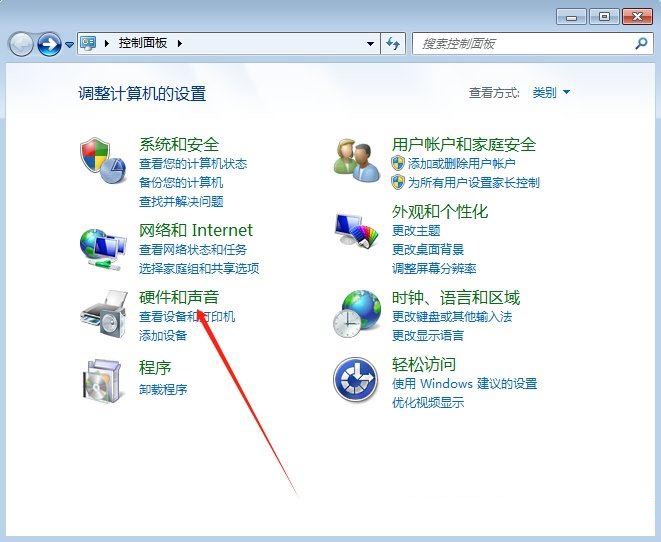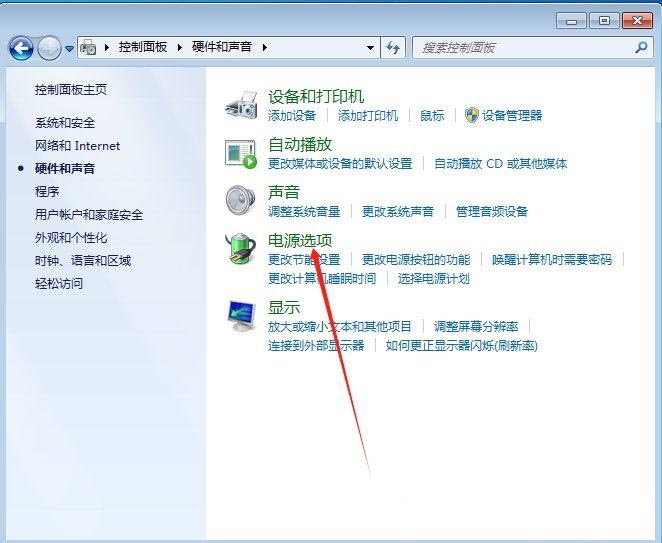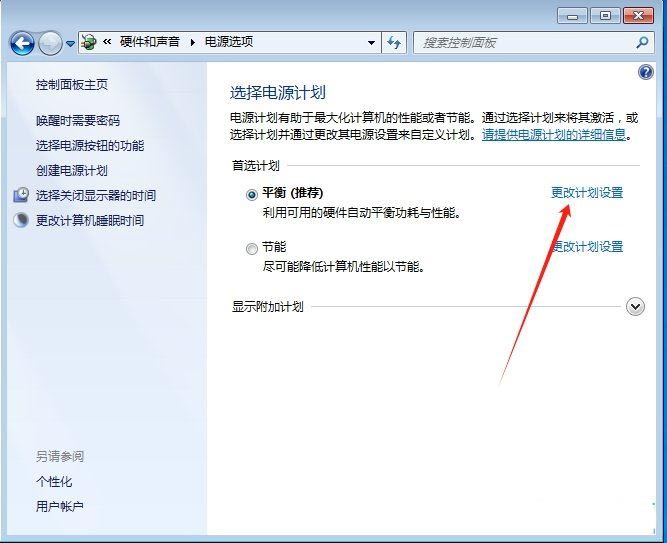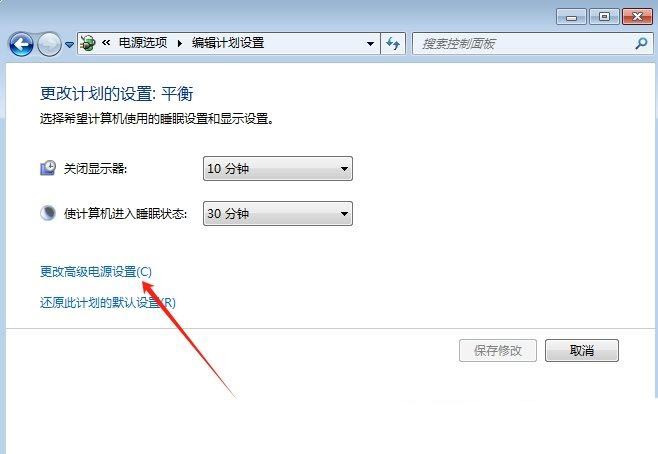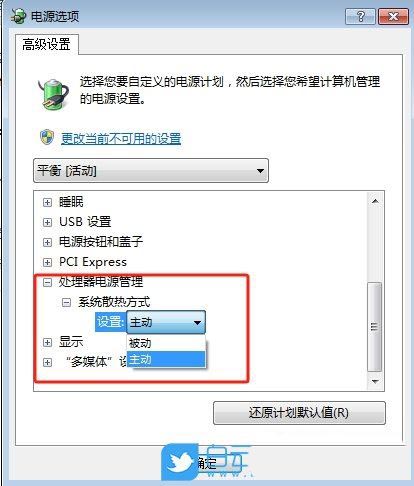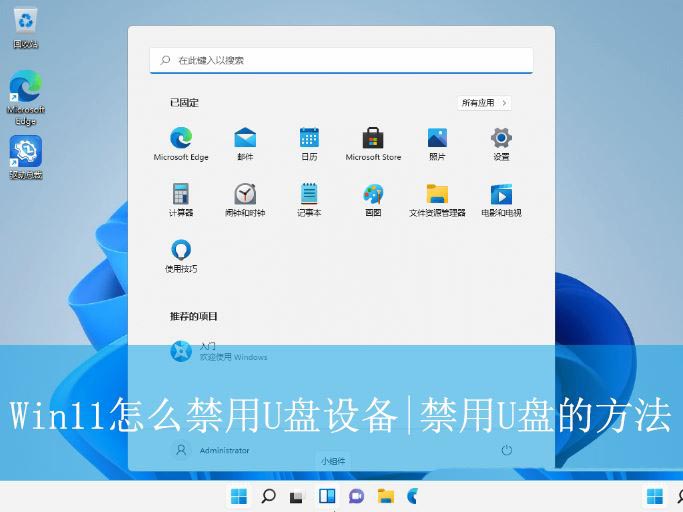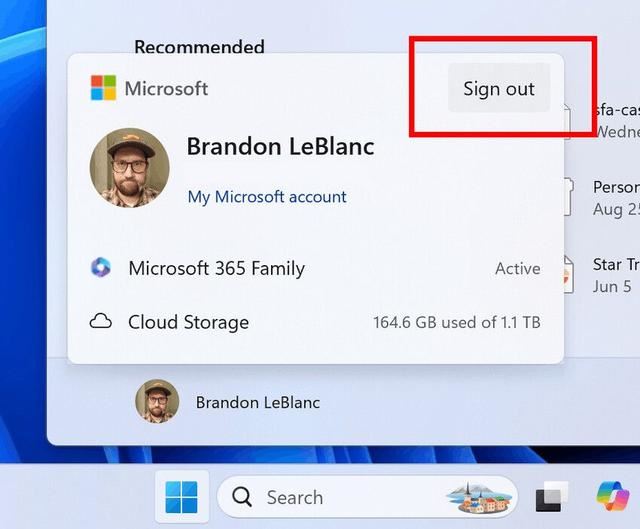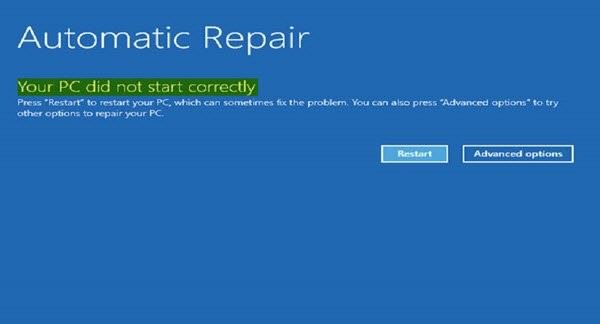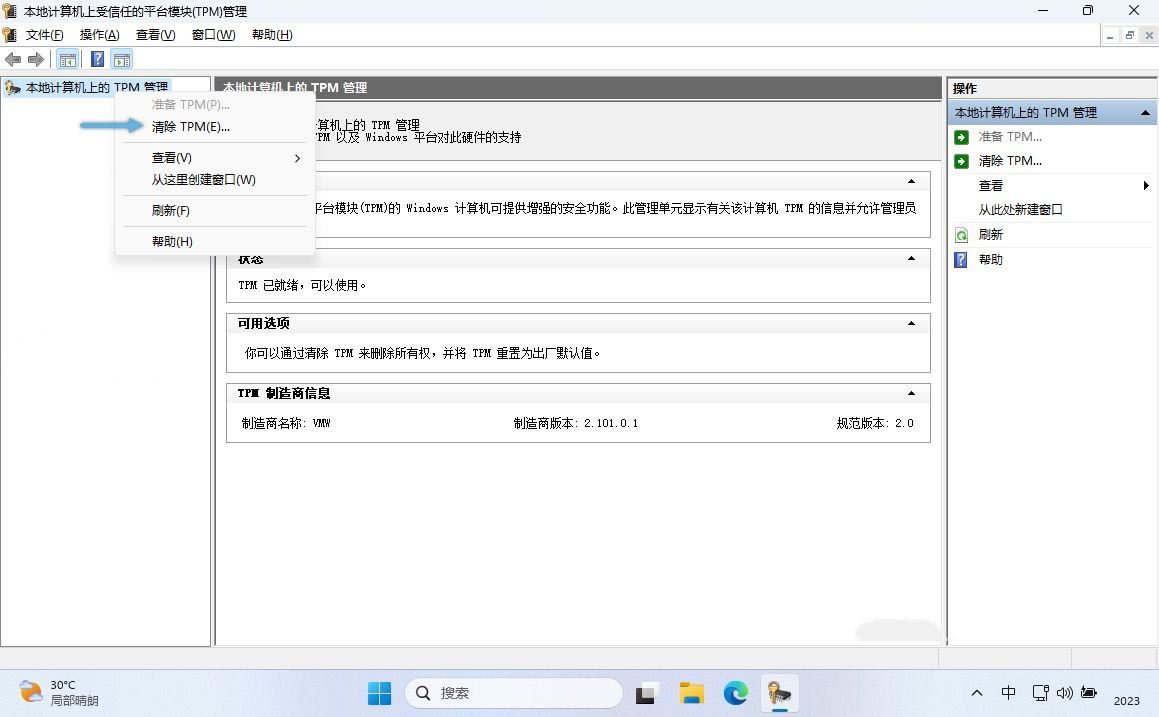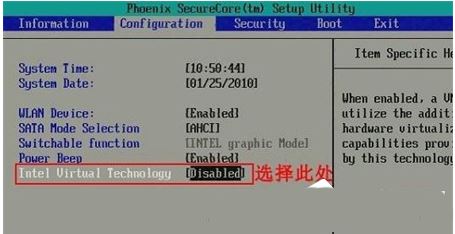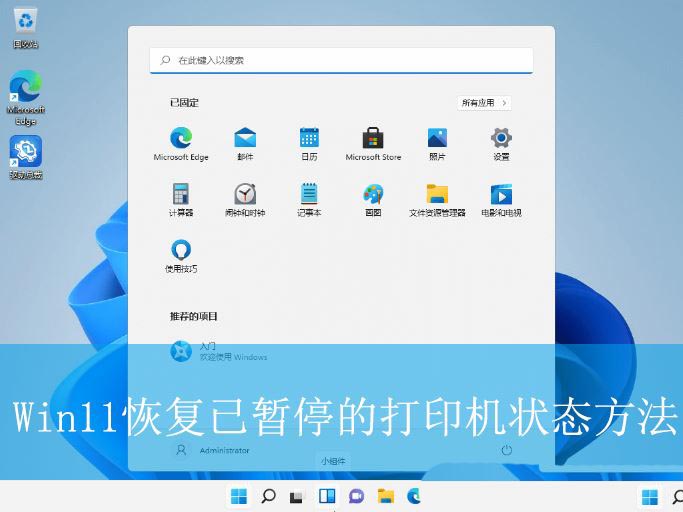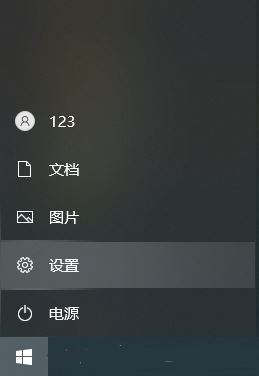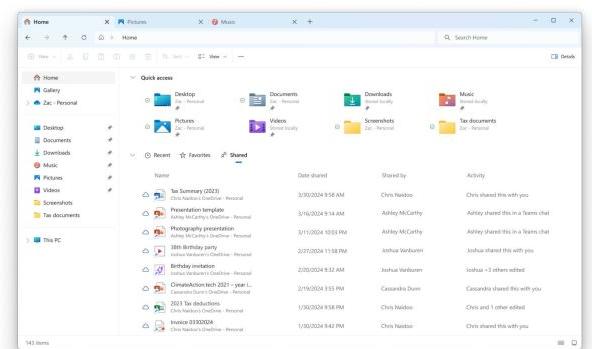Win7怎么设置系统散热方式? win7调节散热风扇转速的方法
Windows
来源:互联网
作者:佚名
发布时间:2024-09-27 22:05:48
人浏览
摘要
最近有不少用户想要设置一下系统的散热,但却没找到系统散热方式在哪,这是怎么回事呢?本文就给大家带来Win7系统设置系统散热方式的操作方法吧! 方法步骤: 1、首先,打开控制面板界
|
最近有不少用户想要设置一下系统的散热,但却没找到系统散热方式在哪,这是怎么回事呢?本文就给大家带来Win7系统设置系统散热方式的操作方法吧!
方法步骤: 1、首先,打开控制面板界面,点击进入到“硬件和声音”设置。
2、接着,继续点击其中的“电源选项”。
3、然后,在当前电源计划后,点击“更改计划设置”。
4、随后,在打开的界面中,点击“更改高级电源设置”。
5、最后,在弹出的窗口中,依次点击打开“处理器电源管理-系统散热方式”,将其设置为“主动”即可。
|
版权声明 : 本文内容来源于互联网或用户自行发布贡献,该文观点仅代表原作者本人。本站仅提供信息存储空间服务和不拥有所有权,不承担相关法律责任。如发现本站有涉嫌抄袭侵权, 违法违规的内容, 请发送邮件至2530232025#qq.cn(#换@)举报,一经查实,本站将立刻删除。
您可能感兴趣的文章 :
- Win7怎么禁用u盘? Win7电脑设置禁止使用U盘接口的教程
- win7如何开启vt? Win7系统联想电脑打开VT的方法
- Win7加快硬盘读写速度的方法 怎么加快硬盘读写速度?
- Win7如何清除临时文件? Win7 temp文件删除方法
- 怎么让win7任务栏图标一闪一闪的? Win7任务栏图标闪烁的设置方法
- Win7操作中心怎么关闭? Win7关闭操作中心的教程
- 远程桌面连接最大化的教程 Win7怎么设置远程桌面最大连接数?
- win7笔势功能关闭方法! win7如何关闭笔势?
- Win7自定义通知图标设置教程 win7系统怎么设置通知区域图标?
- Win7怎样调节键盘的灵敏度? 电脑提高键盘灵敏度操作方法
原文链接 :
相关文章
-
Win11九月可选更新KB5043145发布:账户管理器新增注
微软公司昨日(9 月 26 日)面向 Windows 11 系统,发布了可选更新 KB5043145,22H2 用户安装后升至 Build 22621.4249;23H2 用户安装后升至 Build 22631 -
Win10/Win11无法加载用户配置文件怎么办?
Windows 10建议在第一次使用Microsoft帐户时完成登录,这是为了同步帐户中的设置和数据。当登录到Windows 10 PC时,可能会遇到以下错误消息:用 -
Win11如何清除TPM? 轻松在Win11系统中清除TPM的四种
如果你想要让 Win11 更加安全稳定,那么在安装新系统之前,最好先清除 TPM 芯片。这样可以让操作系统更好地利用 TPM 的功能。下面,我就来 -
win7如何开启vt? Win7系统联想电脑打开VT的方法
嘿,你知道吗?联想Windows7怎么打开vt呢?VT虚拟化其实就是指电脑的CPU的虚拟化技术,开启后一般能显著提高计算机的工作效率哦!如果你 -
Win11 Dev 26120.1843 预览版更新补丁KB5043185(附更新修
微软公司昨日(9 月 20 日)发布博文,面向 Dev 频道的 Windows Insider 项目成员,发布了适用于Windows 11的 KB5043185 更新,用户安装后版本号升至
推荐阅读
-
Win11未发现NVIDIA控制面板怎么办 Win1
2023-12-25
-
Win11 26120.1350 Dev 预览版更新补丁KB50
2024-08-11
-
如何置重导入和导出Win10默认应用程序
2024-09-20
-
Win11系统BitLocker设备加密怎么打开或关
2024-08-27
-
Win10为什么不建议使用中文用户名?
2023-08-27
最新更新